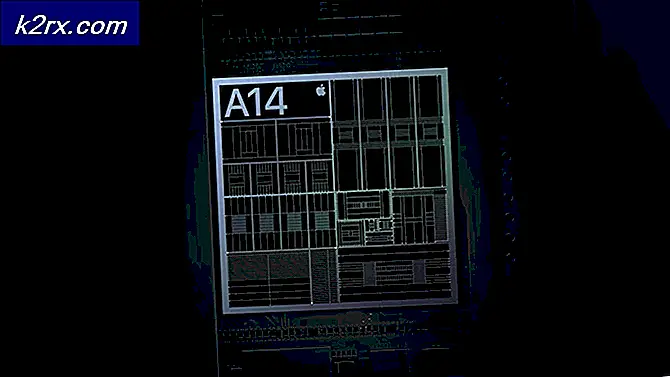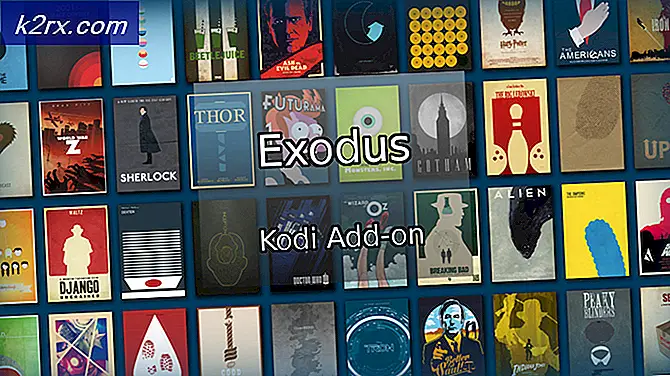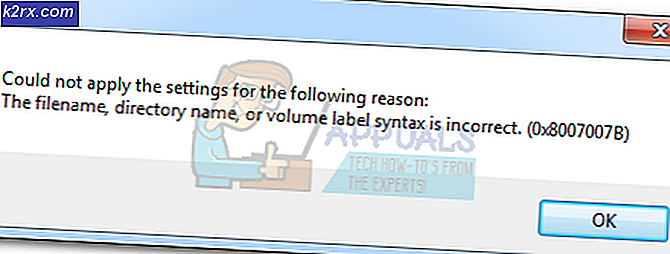SolarWinds Network Performance Monitor (NPM) - En omfattande granskning
Ett hälsosamt nätverk är avgörande för företagets framgång. Och detta ökade beroende av nätverk från företag innebär att även de minsta stilleståndstiderna kan ha negativa effekter på ditt företag. Så det är upp till nätverksadministratörerna att se till att de upptäcker nätverksproblem och löser dem innan de eskalerar. Vilket inte är en lätt uppgift även för de mest erfarna proffsen. Tja, såvida du inte använder en dedikerad Network Performance Monitor. Se, de flesta uppgifter som gör livet svårt för nätverksingenjörer kan automatiseras via olika nätverksverktyg. Många namn dyker upp men enligt min mening är SolarWinds Network Performance Monitor grädden.
Vi kommer att diskutera orsakerna till detta när vi går igenom granskningen, men i ett nötskal är denna NPM den perfekta kombinationen av funktionsuppsättning och prisvärdhet. Verktyget ger dig fullständig synlighet i ditt nätverk inklusive slutpunkter och servrar och ger dig ett centralt sätt att hantera dem. Jag vet inte om dig men att öppna en enskild SSH- eller Telnet-session för varje switch i mitt nätverk är inte hur jag vill tillbringa min morgon.
SolarWinds NPM har förkonfigurerats för att samla viktiga prestandamätvärden från dina nätverkskomponenter, spåra hälsotillståndet för dessa komponenter och utföra djup paketinspektion och analys. Allt detta hjälper till att effektivt minska nätverksstopp.
SolarWinds NPM erbjuder support för flera leverantörer
Detta verktyg utnyttjar SNMP-, ICMP- och WMI-protokollen som integreras i nästan alla nätverksenheter för att undersöka prestandadata. Så oavsett det underliggande operativsystemet borde du kunna övervaka alla dina värdar. Inkluderar dem i din virtuella miljö. NPM kan dock bara installeras i en Windows-miljö.
Men det som är fantastiskt är att även med alla dess funktioner är den här nätverksmonitorn väldigt lätt att använda. Visserligen har det inte alltid varit så. SolarWinds gjorde en fullständig översyn av sitt gränssnitt i sin senaste version och nu behöver du bara lite intuition för att navigera genom programvaran. Även om det var rättvist hade även de tidigare versionerna ett lättare att använda gränssnitt än de flesta andra NPM-lösningar.
Hej, jag tror att jag blir ledsen och det här är bara granskningsintroduktionen. Låt oss säkerhetskopiera och ta det här steg för steg.
Installation
SolarWinds NPM kan installeras med två metoder. Den första och rekommenderade metoden är onlineinstallationen. Här behöver du bara ladda ner 50MB onlineinstallatören och de andra komponenterna som behövs för att köra NPM laddas ner under installationen. Fördelen med denna metod är att du får de senaste produktoptimeringarna och korrigeringarna och att du bara laddar ner det du behöver. Naturligtvis måste Orion-servern ha tillgång till internet för att detta ska fungera.
Den andra metoden är offlineinstallation som innebär nedladdning av ett 2 GB installationsprogram som har förpackats med nödvändiga filer.
Dessutom kan SolarWinds NPM distribueras i två lägen. Den första är den lätta installationen som är perfekt för att utvärdera produkten eller övervaka ett litet nätverk. I det här läget installeras applikationsservern och den medföljande SQL-databasservern på samma server. Detta skulle inte vara genomförbart i en produktionsmiljö på grund av den ohälsosamma konkurrensen om hårdvaruresurser som skulle finnas mellan Orion och SQL. Det finns också det faktum att databasen har en lagringsgräns på 10 GB. Det är därför vi har den fristående distributionsmetoden. Här finns NPM-applikationsservern och SQL-databasen på olika servrar och den är perfekt för företagsövervakning.
Det finns inget alltför komplicerat med installationsprocessen och du ska göra det på mindre än 30 minuter. Du kan hänvisa här för fullständig installationsguide. Observera att du under installationen kommer att uppmanas att installera ytterligare övervakningslösningar som ingår i SolarWinds Orion-plattformen. Det är min favorit sak om denna NPM som jag kommer att beröra den senare i recensionen.
Efter installationen startar programvaran automatiskt sitt anpassningsbara webbgränssnitt i din standardwebbläsare så att du kan slutföra konfigurationen. Och det är den andra saken jag älskar med den. Du kan komma åt den från nästan var som helst.
Översikt över SolarWinds NPM-funktioner
Automatisk upptäckt av nätverksenheter
En bra sak med denna programvara är att du inte behöver konfigurera dina nätverksenheter manuellt. Den skannar automatiskt och lägger till alla SNMP-aktiverade enheter i listan över övervakade enheter. Även om du bara vill övervaka specifika värdar kan du lägga till dem manuellt genom att ange deras IP-adress, undernät eller genom att fråga Active Directory-domänkontrollanten. Skanningsprocessen är kontinuerlig, så när en enhet läggs till, tas bort eller byts namn kommer ändringarna att uppdateras omedelbart.
Alla nätverksenheter visas på verktygets hemsida och du kan få en överblick över deras prestanda genom att helt enkelt hålla muspekaren över dem. För att få en djupgående bild av prestationsanalysen klickar du helt enkelt på ett specifikt element.
Fortfarande, vid den automatiska upptäckten, innehåller denna NPM ett verktyg som heter Network Atlas som hjälper till att skapa en nätverkstopologikarta. Detta är bra för att identifiera förhållandet mellan olika värdar och hjälper också till snabbare felsökning genom att ge en tydlig bild av hur data färdas genom nätverket.
NPM har inbyggda kartformat men låter dig också importera anpassade bilder så att du kan visa ditt nätverk i olika vyer. Du kan se det ur ett globalt perspektiv eller på enhetsnivå. Ännu bättre kan du importera redan befintliga kartor, anpassa dem och lägga till dem i NPM-instrumentpanelen med hjälp av Orion-kartwidgeten.
Prestationsanalys
Prestandadata som samlats in från dina nätverkskomponenter visas på enskilda instrumentpaneler i NPM-gränssnittet. Och gissa vad? Du behöver inte sitta och stirra på monitorn hela dagen och försöka identifiera avvikelser. NPM har redan förkonfigurerade tröskelvillkor som det kommer att jämföra aktuell data mot. Och när det finns en avvikelse skickar den varningar så att du kan agera på dem. Det använder också färgkodning för att representera tillståndet hos olika nätverkskomponenter. Grön betyder okej, gul betyder att den behöver uppmärksamhet och röd indikerar kritisk.
Och det är inte allt, verktyget skapar också grafiska visualiseringar av data så att det är lättare att identifiera nätverksproblem. För att göra det ännu bättre kan du dra och släppa resultatrapporter och placera dem sida vid sida för enklare jämförelse. Detta kommer att vara särskilt användbart när en värds historiska data jämförs med aktuell data. Eller när du har två liknande enheter och en av dem utvecklar problem.
NetPath-analys
NetPath är en annan praktisk NPM-funktion som låter dig spåra nätverksdata hop för hop. När den här funktionen kombineras med nätverkstopologikarta ger den en verklig visualisering av hur data överförs vilket hjälper till med snabbare felsökning. Du kan följa anslutningar från slutanvändaren till de tjänster de begär och identifiera de faktorer i vägen som orsakar latensproblem. NetPath kan användas för lokala, hybrid- och molnmiljöer.
Varningsmeddelanden
Jag har redan nämnt NPM: s automatiska varningsfunktioner, men för att redogöra för det stöder detta verktyg flera varningsmetoder. Den första är genom instrumentpanelen för varningar på programvarans sammanfattningssida. Sedan inkluderar andra metoder SMS och e-postvarningar.
Grundvillkoren för olika komponenter kommer att förinställas men du kan också anpassa dem för att eliminera falska varningar. Ännu viktigare är att SolarWinds NPM också låter dig skapa ett beroende mellan flera händelser i den meningen att om en av dem inträffar utlöses ingen varning men om flera av dem inträffar får du en varning.
Du kan också konfigurera NPM för att köra ett externt program när en varning utlöses vilket eliminerar behovet av att du är fysiskt närvarande för att lösa ett nätverksproblem. Grymt bra.
Förutom tillståndsbaserade varningar som involverar analys av nyckeltal och identifiering av avvikelse från normal prestanda, kan SolarWinds NPM också användas för att ta emot SNMP-fällor. Dessa hänvisar till varningsmeddelanden som skickas direkt från SNMP-aktiverad enhet och indikerar problem som enhetsöverhettning.
Rapportering
SolarWinds NPM levereras med en avancerad rapporteringsmotor som tillsammans med nätverksrapporteringsverktygen hjälper dig att skapa omfattande prestandarapporter för dina enheter. Verktyget har flera out-of-the-box rapportmallar som du kan använda och låter dig också importera anpassade rapporter som har skapats av medlemmar i Thwack, SolarWinds online-community. Du kan även skapa dina rapporter från grunden med hjälp av SQL-kommandon.
På tal om det, intresserar dig tanken att vara i en gemenskap av likasinnade? För det är vad Thwack är. Här kommer du att nätverka med andra nätverksadministratörer när de delar sin erfarenhet med NPM och olika sätt på vilka du kan utnyttja det mest.
Rapporterna som skapas kommer att vara användbara i flera fall, såsom att bevisa överensstämmelse med servicenivåavtal och förutsäga framtida nätverkskapacitetsbehov genom att studera de aktuella trenderna. De kan också presenteras för ledningsgruppen när du vill kommunicera prestationssituationen för ditt företagsnätverk.
Trådlös övervakning
SolarWinds Network Performance Monitor har en integrerad Wireless Poller som automatiskt upptäcker trådlösa enheter inklusive de som hanteras från molnet. Dessutom ger den dig enhetsinformation som klientnamn, IP- och Mac-adress och en Rx / Rt-sammanfattning. Det undersöker också viktiga viktiga prestandadata som bandbreddsanvändning, aktuell nodstatus, genomsnittlig svarstid, paketförlust och nätverksstyrka. Allt detta kommer att vara avgörande för att fatta beslut som när man ska lägga till nya växlar och Wi-Fi-boosters. Eller var du ska placera din router för bästa signalstyrka.
Som om det inte räcker, låter Wi-Fi-analysverktyget dig också skapa rapporter för olika aspekter av dina trådlösa värdar, såsom tillgänglighet, genomsnitt och högsta antal kunder, och även identifiering av oseriösa åtkomstpunkter under en viss period. Det senare är en solid säkerhetsfunktion som kan förhindra hackare från att infiltrera ditt nätverk. Med den trådlösa övervakningsmodulen kan du också ställa in varningar för de trådlösa värdarna.
Min favoritdel - SolarWinds Orion-plattformen
Tänk dig detta, du får en varning som meddelar att det tar för lång tid att svara på ett program. Hur kan du fastställa om problemet uppstår från ditt nätverk, från systemet eller om det är ett lagringsproblem? Jag kommer att berätta för dig genom att ha ytterligare verktyg som är specifika för dessa komponenter som en applikationsmonitor eller en lagringsresursmonitor. Sedan kan du använda dessa verktyg för att utföra djupare prestandaanalys i dina servrar, applikationer, databaser, virtuella maskiner och andra komponenter så att du snabbt kan fastställa källan till problemet.
Tänk dig att du måste öppna vart och ett av dessa program individuellt för att utföra felsökningen. Det är överväldigande. Men i ett genialt drag av SolarWinds kan verktygen alla integreras i en enda ruta genom Orion-plattformen för att ge djup synlighet i hela din IT-stack. Orion-plattformen underlättas av Perfstack-modulen som låter dig dra och släppa prestandamätvärden från olika källor i ett diagramöverlägg för enkel jämförelse. Så oavsett om det är databasväntedata, nätverksgränssnittsanvändning eller minnesanvändning av en VM-värd, du borde kunna jämföra dessa datatyper sida vid sida.
Någon av den andra programvaran baserad på Orion-plattformen inkluderar bland annat Server och Application Monitor, Database Performance Analyzer, Virtualization Manager.
SolarWinds NPM-prissättning
Till skillnad från några av de andra övervakningsverktygen som använder en funktionsbaserad prenumeration licensieras SolarWinds Network Performance Monitor baserat på antalet element du kommer att övervaka. SolarWinds klassificerar dina nätverkskomponenter i tre kategorier och licensen du köper kommer att bestämmas av den kategori som har högst antal element som ska övervakas.
Den första kategorin är noder som består av komponenter som routrar, switchar, servrar och brandväggar. Nästa kategori är gränssnitt som består av switchportar, fysiska och virtuella gränssnitt och alla andra enstaka punkter för nätverkstrafik. Och så finns det kategorin Volymer som består av de logiska diskarna i ditt nätverk. Om du har en hårddisk uppdelad i C- och D-enheter räknas det som två element.
I de flesta fall är det gränssnittsklassificeringen som har flest element. Även om detta inte är förvånande eftersom varje port räknas som ett element. Och eftersom en switch kan ha så många som 48 portar kan du se hur antalet snabbt kan stiga.
Det här är de 5 utgåvorna av SolarWinds NPM du kan köpa
- SL100 - Låter dig övervaka upp till 300 element (100 noder, 100 gränssnitt, 100 volymer).
- SL250 - Övervakar upp till 750 element (250 noder, 250 gränssnitt, 250 volymer).
- SL500 - Bildskärmar upp till 1500 element (500 noder, 500 gränssnitt, 00 volymer)
- SL2000 - Bildskärmar upp till 6000 element (2000 noder, 2000 gränssnitt, 2000 volymer)
- SLX - Övervakar nätverk med mer än 2000 noder, gränssnitt och volymer
För att sätta det i perspektiv, om du övervakar en miljö med 500 noder, 1600 gränssnitt och 400 volymer, skulle licensen att använda SL2000 eftersom den täcker den kategori som har flest element. Det är gränssnitt med 1600.
Det är enkelt att fastställa antalet element i din miljö, eftersom SolarWinds ger dig en fullt fungerande funktion 30 dagars gratis prövotid av deras nätverksmonitor. När du har utfört den automatiska upptäckten av dina nätverksvärdar har du den information du behöver.
När detta skrivs börjar den lägsta licensnivån på 2 955 $ per år. När året är över måste du betala en underhållsavgift som säkerställer att du fortsätter att få support och produktuppdateringar.
Systemkrav
Operativ system
SolarWinds kan bara installeras på Windows Server 2016 och 2019. Om du inte installerar den för utvärderingsändamål, i vilket fall du kan ställa in den på Windows 10 Pro eller Enterprise-utgåvor. Det fungerar inte på 32-bitarsversionerna.
Hårdvarukrav för applikationsservern
Dessa varierar beroende på antalet element du övervakar. Observera också att det jag ger dig är minsta rekommendationer och kan variera beroende på flera faktorer. Om du till exempel installerar ytterligare Orion-plattformsverktyg på samma dator behöver du fler hårdvaruresurser.
Applikationsservern måste också ha minst 1 GB Ethernet-nätverkskort. Och om du använder en virtuell server ska nätverkskortet inte användas av någon annan virtuell maskin om du vill ha optimal prestanda.
Maskinvarukrav för SQL Server
Återigen beror kraven på miljöstorleken du övervakar. Och kom ihåg att applikations- och databasservrarna måste installeras på separata servrar. Om du installerar Orion-servern i din virtualiseringsmiljö måste SQL-servern vara på en separat och fysisk server. När det gäller den bästa databasservern, om du använder Orion Platform 2018.2 kan du använda Amazon RDS medan de som använder Orion Platform 2019.2 kan använda Microsoft Azure SQL.
Bästa praxis vid installation av databasservern
- Använd 64-bitars av SQL-servern
- Ställ in SQL Recovery-modellen till SIMPLE recovery. Detta hjälper till att bibehålla transaktionsloggfilerna i en hanterbar storlek.
- Se till att den SQL-server du väljer stöder Mixed-mode eller SQL-autentisering
- Ju mer RAM desto bättre prestanda
Om något inte är klart kan du hänvisa till detta resurs sida för fullständiga krav inklusive serverportkrav.
Nackdelarna med att använda SolarWinds NPM
Jag har verkligen inte mycket att säga i detta avseende. Jag har just upplevt ett problem som kanske inte är ett problem för alla. När NPM automatiskt upptäcker och lägger till en enhet i listan över alla övervakade enheter lägger den också till alla enhetens noder. Och i vissa fall kan det finnas icke-väsentliga noder som du inte vill övervaka. Det skulle vara bra om de gav dig ett alternativ att välja de specifika noder du vill övervaka när enheten har upptäckts.
Slutsats
Nätverksadministratörens uppgifter är många. Nätverkskonfiguration och felsökning, övervakning av användare och värdar, planering av nätverksutvidgning, bara för att nämna några. SolarWinds Performance Monitor är precis rätt automatiseringsverktyg som tar besväret av dessa uppgifter och ger dig användbara data som du kan basera dina beslut på.
Det sparar mycket tid som kan användas i andra produktiva aktiviteter. Det är också mer effektivt och noggrant än manuell övervakning eller något manus som du kan trolla och garanterar därmed ditt nätverks driftstid. Och sedan finns det den heliga gralen. Möjligheten att integrera NPM med andra lösningar i en enda plattform.

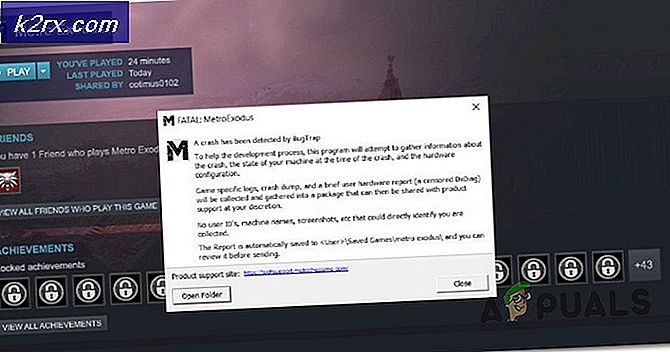
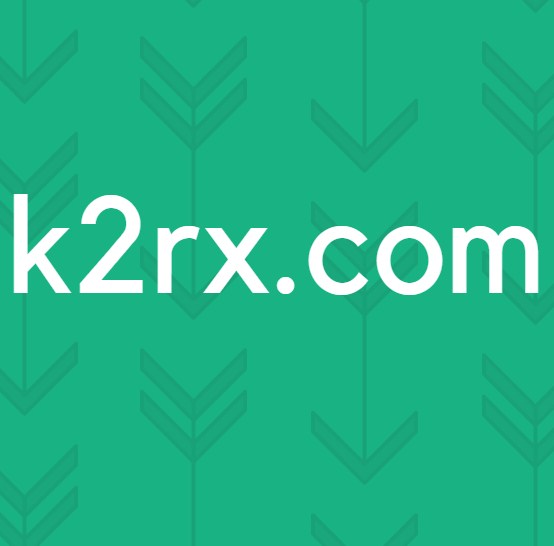
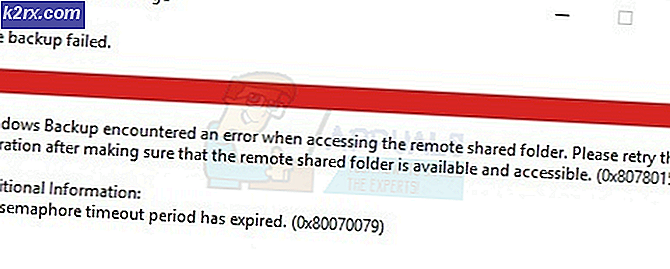
![Ringappen fungerar inte [FIXED]](http://k2rx.com/img/100633/ring-app-not-working-fixed-100633.png)